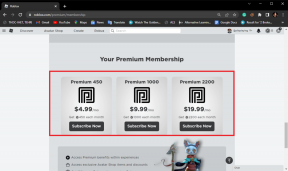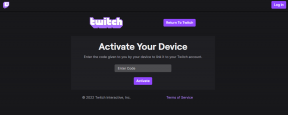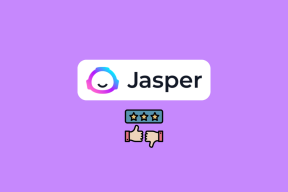Διορθώστε το Dragon Age Inquisition Crash στην επιφάνεια εργασίας Windows 10
Miscellanea / / May 14, 2022

Το Dragon age inquisition είναι ένα δημοφιλές παιχνίδι δράσης ρόλων που διατίθεται στην αγορά, το οποίο είναι ιδιαίτερα γνωστό για την εξαιρετική του εμπειρία παιχνιδιού. Αναπτύχθηκε και κυκλοφορεί από την BioWare και την Electronic Arts, αντίστοιχα. Είτε πρόκειται για οποιοδήποτε παιχνίδι, τα λάθη και τα λάθη είναι αναπόφευκτα. Αυτό το παιχνίδι μπορεί να έχει καλή απόδοση σε διαφορετικές πλατφόρμες. Ωστόσο, το dragon age inquisition δυσκολεύεται να ξεκινήσει σωστά στα Windows 10 μερικές φορές. Θα μπορούσε να οφείλεται σε διάφορους λόγους που αναφέρονται παρακάτω ως βασικές αιτίες. Επιπλέον, αυτό το άρθρο θα σας καθοδηγήσει επίσης με λύσεις και προτάσεις για την επίλυση του προβλήματος της κατάρρευσης της έρευνας της εποχής του δράκου σε επιτραπέζιους υπολογιστές Windows 10.

Περιεχόμενα
- Πώς να διορθώσετε το σφάλμα Dragon Age Inquisition στα Windows 10 της επιφάνειας εργασίας
- Μέθοδος 1: Απενεργοποιήστε το πρόγραμμα προστασίας από ιούς τρίτων (εάν υπάρχει)
- Μέθοδος 2: Απεγκαταστήστε το NVIDIA 3D Vision
- Μέθοδος 3: Απενεργοποιήστε το μενού προέλευσης στο παιχνίδι
- Μέθοδος 4: Ενημερώστε το πρόγραμμα οδήγησης γραφικών
- Μέθοδος 5: Ενημερώστε τα Windows
- Μέθοδος 6: Χρησιμοποιήστε τις προεπιλεγμένες ρυθμίσεις γραφικών
- Μέθοδος 7: Απενεργοποιήστε το Blackwall
- Μέθοδος 8: Απενεργοποιήστε τη δυνατότητα Lunge και Slash
- Μέθοδος 9: Τροποποίηση των ρυθμίσεων γραφικών παιχνιδιού
- Μέθοδος 10: Καταργήστε την προσωρινή μνήμη παιχνιδιών
- Μέθοδος 11: Τροποποίηση ρυθμίσεων συμβατότητας
- Μέθοδος 12: Εκτελέστε Clean Boot
- Μέθοδος 13: Μνήμη Underclock ή GPU
- Μέθοδος 14: Επανεγκαταστήστε το Dragon Age Inquisition
Πώς να διορθώσετε το σφάλμα Dragon Age Inquisition στα Windows 10 της επιφάνειας εργασίας
Πριν εμβαθύνουμε σε μεθόδους, ας δούμε τη βασική αιτία που παρατίθεται παρακάτω για αυτό το ζήτημα.
- Διαθεσιμότητα εφαρμογής προστασίας από ιούς τρίτων στο σύστημά σας
- Διατήρησαν ενημερώσεις των Windows ή των προγραμμάτων οδήγησης γραφικών.
- Overclocked GPU ή RAM
- Παρουσία προγράμματος οδήγησης NVIDIA 3D Vision
- Άσχετες ρυθμίσεις γραφικών στο παιχνίδι ή στο σύστημα
- Αντικρουόμενες επιλογές παιχνιδιού όπως Blackwall, Effortless Lunge skill κ.λπ.
- Μη συμβατές επιλογές μενού προέλευσης στο παιχνίδι
Μέθοδος 1: Απενεργοποιήστε το πρόγραμμα προστασίας από ιούς τρίτων (εάν υπάρχει)
Δεν αποτελεί έκπληξη το γεγονός ότι ένα πρόγραμμα τρίτου μέρους προκαλεί εμπόδια σε οποιαδήποτε εκκίνηση παιχνιδιού. Το ίδιο θα μπορούσε να είχε συμβεί και στο παιχνίδι των Windows 10 του Dragon Age Inquisition. Έτσι, τροποποιήστε τις ρυθμίσεις της εφαρμογής προστασίας από ιούς τρίτου κατασκευαστή και απενεργοποιήστε την προσωρινά για μια συγκεκριμένη περίοδο. Επίσης, εάν δεν χρησιμοποιείτε πολύ το πρόγραμμα προστασίας από ιούς, τότε απεγκαταστήστε το, καθώς είναι επιρρεπείς να μπλοκάρουν το μεγαλύτερο μέρος του λογισμικού εγκατάστασης και των παιχνιδιών. Διαβάστε τον οδηγό μας Πώς να απενεργοποιήσετε προσωρινά το antivirus στα Windows 10 να κάνει το ίδιο.
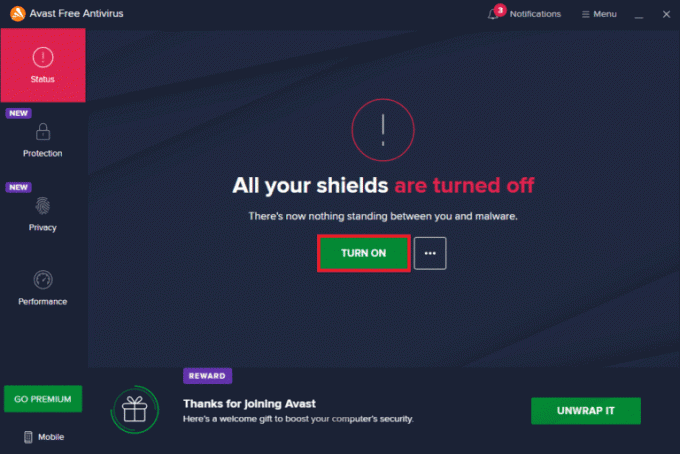
Μέθοδος 2: Απεγκαταστήστε το NVIDIA 3D Vision
Ευτυχώς, αν έχετε φτάσει στην περιοχή SkyHold στο παιχνίδι, τότε είναι αξιοσημείωτο. Αλλά δυστυχώς, δεν μπορείτε να προχωρήσετε περαιτέρω καθώς η επιθεώρηση του dragon age συντρίβεται κατά την εκκίνηση; Λοιπόν, αυτό οφείλεται στη χρήση του προγράμματος οδήγησης 3D Vision. Το πρόγραμμα οδήγησης NVIDIA είναι γνωστό για την εξαιρετική του εμπειρία παιχνιδιού, αλλά μερικές φορές τείνουν να αντιδρούν αντίθετα. Επομένως, είναι απαραίτητο να απεγκαταστήσετε το NVIDIA 3D Vision για να διορθώσετε το πρόβλημα κατάρρευσης της έρευνας της εποχής του δράκου στην επιφάνεια εργασίας των Windows 10. Εδώ είναι πώς να το κάνετε.
1. Πάτα το Windowsκλειδί και πληκτρολογήστε Πίνακας Ελέγχου και κάντε κλικ στο Ανοιξε να εκτοξεύσει το Πίνακας Ελέγχου.

2. Σειρά Προβολή κατά > Κατηγορία και κάντε κλικ στο Προγράμματα επιλογή.

3. Κάνε κλικ στο Απεγκαταστήστε ένα πρόγραμμα σύμφωνα με το Προγράμματα και χαρακτηριστικά Ενότητα.
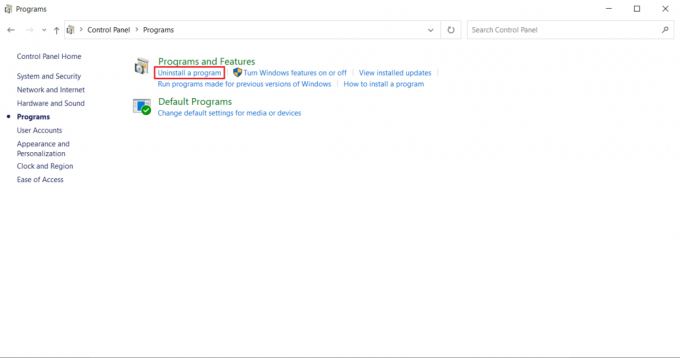
4. Αναζήτηση και εντοπισμός Πρόγραμμα οδήγησης NVIDIA 3D Vision. Κάντε δεξί κλικ πάνω του και επιλέξτε Απεγκατάσταση.
5. Κάντε κλικ Απεγκατάσταση στο αναδυόμενο παράθυρο επιβεβαίωσης.

6. Τελικά, επανεκκινήστε τον υπολογιστή σας και δείτε εάν το πρόβλημα της κατάρρευσης της έρευνας της εποχής του dragon στην επιφάνεια εργασίας των Windows 10 εξακολουθεί να υφίσταται.
Διαβάστε επίσης:Πώς να διορθώσετε το σφάλμα προέλευσης 327683:0
Μέθοδος 3: Απενεργοποιήστε το μενού προέλευσης στο παιχνίδι
Χρησιμοποιείτε την πλατφόρμα Origin ως πελάτη-διακομιστή για να παίξετε το παιχνίδι dragon age inquisition των Windows 10; Στη συνέχεια, το ενσωματωμένο μενού του Origin μπορεί να προκαλέσει το πρόβλημα συντριβής. Έτσι, πολλοί χρήστες ανέφεραν ότι το παιχνίδι ξεκινά με επιτυχία μετά την απενεργοποίηση του μενού. Εφαρμόστε τις παρακάτω οδηγίες για να απενεργοποιήσετε το μενού.
1. Κάντε δεξί κλικ στο Προέλευση εφαρμογή πελάτη και επιλέξτε Ανοιξε να το εκτοξεύσει.
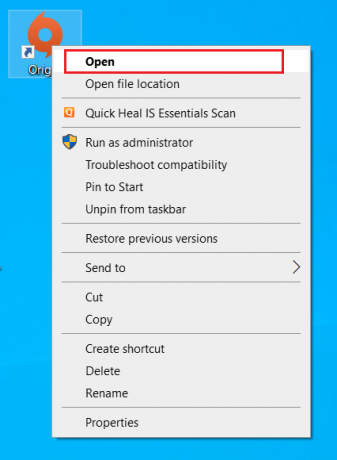
2. Εισαγάγετε τα διαπιστευτήριά σας και Συνδεθείτε στο Λογαριασμός EA.

3. Στο Αρχική σελίδα προέλευσης, επιλέξτε Προέλευση στη γραμμή μενού.

4. Επιλέγω Ρυθμίσεις εφαρμογής στο μενού περιβάλλοντος Προέλευση.

5. μεταβείτε στο ΠΡΟΕΛΕΥΣΗ ΣΤΟ ΠΑΙΧΝΙΔΙ αυτί. Απενεργοποιήστε το Ενεργοποιήστε το Origin In-Game επιλογή.

6. Μόλις γίνει, επανεκκινήστε τον υπολογιστή σας και στη συνέχεια ξεκινήστε το παιχνίδι έρευνας της εποχής του δράκου.
Διαβάστε επίσης:Πώς να κάνετε ροή παιχνιδιών προέλευσης μέσω Steam
Μέθοδος 4: Ενημερώστε το πρόγραμμα οδήγησης γραφικών
Ένα πρόγραμμα οδήγησης γραφικών χρησιμοποιείται γενικά για την παροχή εξαιρετικής εμπειρίας παιχνιδιού και βελτιστοποίησης. Η εξέταση της εποχής του Δράκου δεν είναι διαφορετική. Αυτό το παιχνίδι βασίζεται επίσης σε μεγάλο βαθμό σε πρόγραμμα οδήγησης γραφικών. Εδώ, εάν το πρόγραμμα οδήγησης είναι ξεπερασμένο, τότε είναι πιθανό το παιχνίδι dragon age inquisition να συντριβεί κατά την εκκίνηση. Μπορείτε να ενημερώσετε το πρόγραμμα οδήγησης με μη αυτόματο τρόπο ή μια εναλλακτική επιλογή εδώ είναι ότι μπορείτε να εγκαταστήσετε ένα εργαλείο ενημέρωσης προγραμμάτων οδήγησης για αυτόματη αναβάθμιση του προγράμματος οδήγησης γραφικών, όποτε απαιτείται. Διαβάστε τον οδηγό μας 4 τρόποι για να ενημερώσετε τα προγράμματα οδήγησης γραφικών στα Windows 10 να κάνει το ίδιο.

Μέθοδος 5: Ενημερώστε τα Windows
Η κύρια μέθοδος που συνιστάται για την επίλυση οποιουδήποτε ζητήματος είναι να ενημερώσετε το λειτουργικό σας σύστημα Windows εάν δεν είναι ενημερωμένο. Αυτό οφείλεται στο γεγονός ότι η Microsoft γνωρίζει ήδη αυτό το ζήτημα και παρείχε την επιδιόρθωση μέσω της τελευταίας της ενημέρωσης. Επομένως, βεβαιωθείτε ότι το λειτουργικό σύστημα Windows είναι ενημερωμένο μέχρι σήμερα. Διαβάστε τον οδηγό μας τι είναι το Windows Update για να μάθετε περισσότερα σχετικά με τη διαδικασία ενημέρωσης των Windows. Ακολουθήστε τον οδηγό μας για κατεβάστε και εγκαταστήστε το Windows Update στα Windows 10. Μόλις ολοκληρωθούν όλες οι ενημερώσεις, επανεκκινήστε το σύστημά σας. Εκκινήστε την εφαρμογή και δείτε αν επικρατούσε το πρόβλημα της κατάρρευσης της έρευνας της εποχής του δράκου σε επιτραπέζιους υπολογιστές Windows 10 έχει επιδιορθωθεί. Εάν όχι, προχωρήστε με την επόμενη μέθοδο.

Διαβάστε επίσης: Πώς να διορθώσετε το σφάλμα προέλευσης 9:0 στα Windows 10
Μέθοδος 6: Χρησιμοποιήστε τις προεπιλεγμένες ρυθμίσεις γραφικών
Εάν είστε φανατικός παίκτης, τότε είναι κατανοητό ότι επιθυμείτε την καλύτερη εμπειρία παιχνιδιού. Ωστόσο, η χρήση του dragon age inquisition με υψηλές ρυθμίσεις γραφικών μπορεί να διαταράξει τη διαδικασία εκκίνησης με τη συντριβή του. Για να αποφύγετε αυτό το σενάριο, φροντίστε να παίξετε το παιχνίδι με την προεπιλεγμένη λειτουργία γραφικών του συστήματός σας. Ακολουθήστε τα βήματα που αναφέρονται παρακάτω για να τροποποιήσετε τις ρυθμίσεις γραφικών στις προεπιλεγμένες ρυθμίσεις.
1. Τύπος Windows + Iκλειδιά μαζί και εκτόξευση Ρυθμίσεις.
2. Επίλεξε το Σύστημα Ρυθμίσεις.
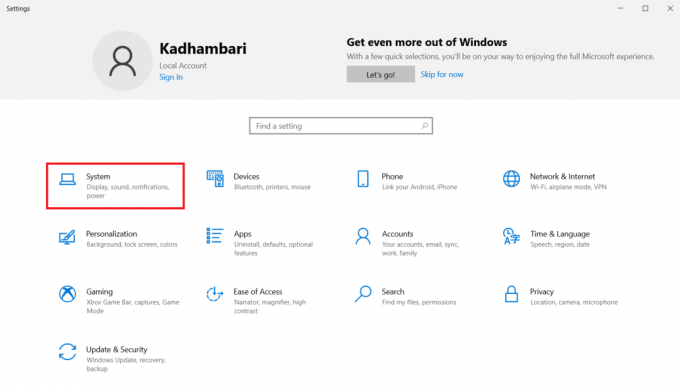
3. μεταβείτε στο Απεικόνιση καρτέλα στο αριστερό παράθυρο. Κάντε κύλιση προς τα κάτω και κάντε κλικ Ρυθμίσεις γραφικών στο δεξί παράθυρο.

4. Επιλέξτε το αναπτυσσόμενο μενού και επιλέξτε Κλασσικός εφαρμογή.
5. Στη συνέχεια, κάντε κλικ στο Ξεφυλλίζω κουμπί. Αναζητήστε και επιλέξτε Ιερά Εξέταση της Εποχής του Δράκου και κάντε κλικ Προσθήκη.
6. Κάντε κλικ Επιλογές και μετά επιλέξτε Προεπιλογή συστήματος. Τέλος, κάντε κλικ Σώσει για να επιβεβαιώσετε τις αλλαγές.
Μέθοδος 7: Απενεργοποιήστε το Blackwall
Εάν παίζετε πολύ καλά το παιχνίδι dragon age inquisition, τότε ίσως γνωρίζετε για τον ήρωα του Blackwall. Παραδόξως, ορισμένοι χρήστες ανέφεραν ότι το παιχνίδι συντρίβεται όταν αυτό το Blackwall πολέμησε ενάντια στις αράχνες στη σπηλιά. Εάν αντιμετωπίζετε ιδιαίτερα μια συντριβή σε αυτό το σημείο, τότε επιλέξτε έναν άλλο ήρωα και αλλάξτε τον. Εδώ, μπορείτε να επιλέξετε τον Dorian στη θέση του Blackwall που μπορεί να διορθώσει το πρόβλημα συντριβής.
Μέθοδος 8: Απενεργοποιήστε τη δυνατότητα Lunge και Slash
Ακόμα δεν έχεις τύχη; Λίγοι θαυμαστές του παιχνιδιού υπέθεσαν ότι η απόδοση της διαδικασίας δεξιοτήτων κινούμενων σχεδίων σε ορισμένες κάρτες βίντεο που ονομάζονται σφάλμα Lunge θα μπορούσε να είναι πίσω από τη συντριβή. Επομένως, ελέγξτε εάν έχετε ενεργοποιήσει την ικανότητα «Εύκολη Lunge» για τον κύριο χαρακτήρα ή έναν συνεργάτη, εάν ναι, χρησιμοποιήστε εναλλακτικά την ικανότητα Lunge και Slash. Μόλις τελειώσετε, δείτε αν εξακολουθείτε να αντιμετωπίζετε το πρόβλημα σφάλματος.
Μέθοδος 9: Τροποποίηση των ρυθμίσεων γραφικών παιχνιδιού
Τα προβλήματα που προκαλούνται από τα γραφικά είναι ατελείωτα και αναπόφευκτα για κάθε σκληροπυρηνικό διαδικτυακό παιχνίδι. Η εκτέλεση ορισμένων αλλαγών στις ρυθμίσεις γραφικών του παιχνιδιού θα μπορούσε να διορθώσει τα περισσότερα από τα προβλήματα για οποιοδήποτε παιχνίδι.
- Αλλάξτε τις ρυθμίσεις γραφικών σε αυτόματη λειτουργία: Ο εξαναγκασμός του συστήματός σας πέρα από τα όριά του δεν τελειώνει ποτέ με καλό τρόπο. Η επιλογή Ultra ή High graphic μπορεί να δημιουργήσει απρόβλεπτα σφάλματα στον υπολογιστή σας, εάν δεν καταφέρουν να διατηρήσουν σταθερό ρυθμό καρέ. Αυτό το είδος σεναρίου μπορεί να διορθωθεί όταν η λειτουργία γραφικών αλλάξει σε Αυτόματη, η οποία ορίζει την ανάλυση γραφικών του παιχνιδιού σύμφωνα με τις δυνατότητες του συστήματος.
- Αλλαγή VSync σε Adaptive και Tesselation σε Medium: Εάν το παιχνίδι εξακολουθεί να κολλάει ακόμα και μετά την ενεργοποίηση της ρύθμισης γραφικών σε αυτόματη λειτουργία, τότε πρέπει να δοκιμάσετε να το ρυθμίσετε χειροκίνητα. Πολλοί χρήστες αποκάλυψαν ότι οι τροποποιήσεις στις βασικές επιλογές των ρυθμίσεων γραφικών απέτρεψαν τη συντριβή.
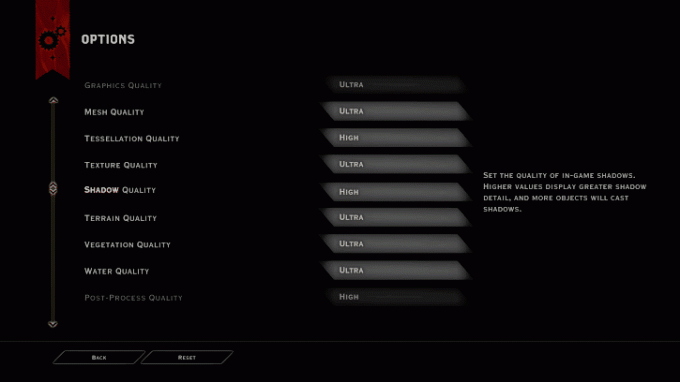
Διαβάστε επίσης: Πώς να διορθώσετε το Origin Won't Open στα Windows 10
Μέθοδος 10: Καταργήστε την προσωρινή μνήμη παιχνιδιών
Οι κρυφές μνήμες είναι δεδομένα που συγκεντρώνονται μαζί για γρήγορη εκκίνηση ή διαδικασία. Έτσι, όταν αυτή η κρυφή μνήμη δημιουργείται ασυνήθιστα, τότε μπορεί να καταστραφεί κατά καιρούς, γεγονός που με τη σειρά της διακόπτει τη φόρτωση του παιχνιδιού. Είναι ενδιαφέρον ότι αυτές οι κρυφές μνήμες μπορούν να αναδημιουργηθούν αυτόματα ακόμα και μετά την μη αυτόματη αφαίρεση τους. Για να το κάνετε αυτό, δοκιμάστε να εκτελέσετε τα βήματα που δίνονται παρακάτω.
1. Τύπος Windows + Eκλειδιά ταυτόχρονα και εκτόξευση Εξερεύνηση αρχείων.
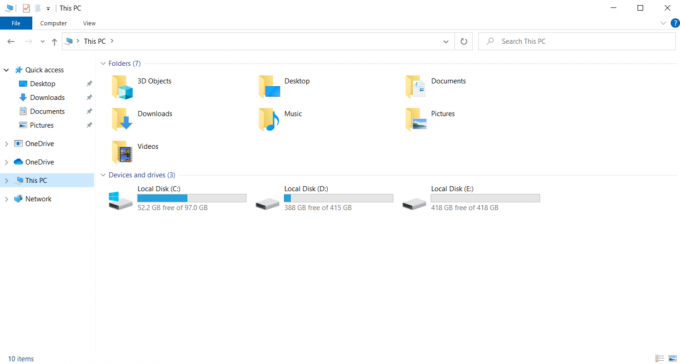
2. Πλοηγηθείτε στην ακόλουθη τοποθεσία μονοπάτι.
C:\Users\Documents\BioWare\Dragon Age Inquisition\cache

3. Στον φάκελο, πατήστε Ctrl + Aκλειδιά μαζί για να επιλέξετε όλες τις κρυφές μνήμες και, στη συνέχεια, πατήστε Shift + Delκλειδιά ταυτόχρονα για να διαγράψετε ή να αφαιρέσετε τις υπάρχουσες κρυφές μνήμες.
4. Ακολούθησε το οδηγίες επί της οθόνης αν εμφανιστεί κάτι και ξεκινήστε το παιχνίδι.
Ελέγξτε αν έχει διορθωθεί το πρόβλημα της διακοπής λειτουργίας του dragon age inquisition στην επιφάνεια εργασίας στα Windows 10.
Μέθοδος 11: Τροποποίηση ρυθμίσεων συμβατότητας
Το παιχνίδι ενδέχεται να διακοπεί όταν δεν τους παρέχεται το δικαίωμα διαχειριστή για πρόσβαση σε ορισμένα αρχεία ή εάν η έκδοση των Windows δεν είναι συμβατή με το παιχνίδι. Επομένως, απαιτείται τροποποίηση ορισμένων επιλογών στις ρυθμίσεις εκκίνησης για την επίλυση του προβλήματος σύγκρουσης. Εφαρμόστε τις παρακάτω οδηγίες για να αλλάξετε τις ρυθμίσεις εκκίνησης.
1. Χτύπα το Windows + Eκλειδιά να ανοίξει ταυτόχρονα Εξερεύνηση αρχείων.

2. Μεταβείτε στη θέση εγκατάστασης του παιχνιδιού μέσω Γ: Οδηγήστε.
3. Τώρα, κάντε δεξί κλικ στο εκτελέσιμο αρχείο παιχνιδιού και επιλέξτε Ιδιότητες.
4. Εναλλαγή στο Συμβατότητα αυτί. Στη συνέχεια, ενεργοποιήστε το Εκτελέστε αυτό το πρόγραμμα σε λειτουργία συμβατότητας για σύμφωνα με το Συμβατότητατρόπος ενότητα και επιλέξτε το σχετικό ΛΣ από το αναπτυσσόμενο μενού.

5. Ελεγξε το Εκτελέστε αυτό το πρόγραμμα ως διαχειριστής επιλογή κάτω από το Ρυθμίσεις Ενότητα. Τέλος, επιλέξτε Ισχύουν και μετά κάντε κλικ Εντάξει για να αποθηκεύσετε τις αλλαγές που έγιναν.

6. Εάν το παιχνίδι εξακολουθεί να κολλάει, δοκιμάστε την επόμενη λύση.
Διαβάστε επίσης:Διορθώστε το Apex Legends που δεν μπορεί να συνδεθεί με διακομιστές EA
Μέθοδος 12: Εκτελέστε Clean Boot
Μερικές φορές διάφορες άλλες εφαρμογές που υπάρχουν στο σύστημά σας τσακώνονται με το παιχνίδι έρευνας της εποχής του δράκου. Θα μπορούσε να επηρεάσει το παιχνίδι με τη συντριβή του κατά τη διαδικασία εκκίνησης. Αυτή η ζώνη σύγκρουσης μπορεί να είναι δύσκολη κατά καιρούς και επομένως απαιτεί την εκτέλεση μιας διαδικασίας καθαρής εκκίνησης για να μετριαστεί το πρόβλημα. Η καθαρή εκκίνηση είναι μια μέθοδος που εντοπίζει την εφαρμογή που προκαλεί σύγκρουση που εκτελείται στο παρασκήνιο. Ως εκ τούτου, μπορείτε να απενεργοποιήσετε την εφαρμογή σε διένεξη για να επιλύσετε τη συντριβή της έρευνας της εποχής του δράκου. Διαβάστε τον οδηγό μας Πώς να εκτελέσετε καθαρή εκκίνηση στα Windows 10 να κάνει το ίδιο.
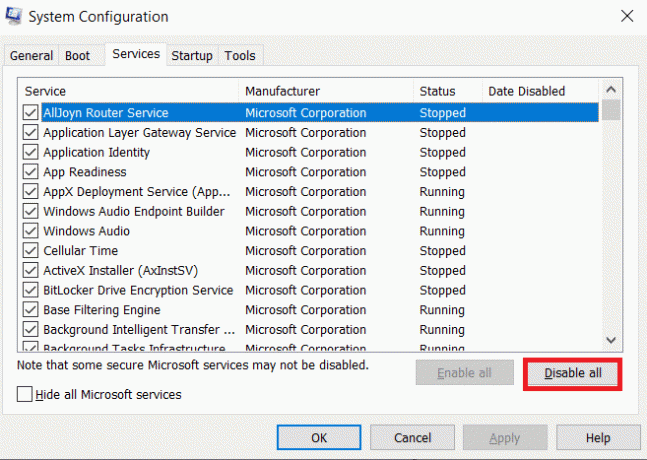
Μέθοδος 13: Μνήμη Underclock ή GPU
Πολλοί χρήστες άφησαν να εννοηθεί ότι το πρόβλημα της κατάρρευσης του Dragon Age στα Windows 10 της επιφάνειας εργασίας μπορεί να οφείλεται στη μνήμη RAM. Εάν το RAM stick σας έχει ρυθμό συχνότητας 800 MHz ή 1000 MHz ως προεπιλογή, τότε είναι πολύ χαμηλό και επιρρεπές να προκαλέσει συμπεριφορά σφαλμάτων. Επομένως, πρέπει να υποχρονίσετε τις μονάδες RAM και να ελέγξετε εάν αυτό επιλύει τη συντριβή. Σημειώστε ότι η μέθοδος overclocking και underclocking ποικίλλει ανάλογα με κάθε μητρική πλακέτα. Ο συνηθισμένος τρόπος αλλαγής είναι μέσω των ρυθμίσεων του BIOS.
Σημείωση: Συνιστάται να μην δοκιμάσετε αυτήν τη μέθοδο εάν δεν έχετε πειραματιστεί με τροποποιήσεις GPU ή συχνότητας μνήμης μέχρι στιγμής.
1. μεταβείτε στο BIOS Ρυθμίσεις.
2. Επιλέγω Προηγμένες δυνατότητες Chipset και μετά ανοίξτε Διαμόρφωση FSB & Μνήμης πατώντας το Εισαγωκλειδί.

3. Βεβαιωθείτε ότι αφαιρέστε ~50 MHZ από το ταχύτητα ρολογιού. Αυτός ο τρόπος μπορεί επίσης να θεωρηθεί μια αποτελεσματική επιδιόρθωση για εργοστασιακά υπερχρονισμένη GPU.
Το overclocking GPU καταργεί τον περιορισμό της κάρτας γραφικών και της δίνει τη δυνατότητα να πραγματοποιήσει πάνω από το όριο ασφαλείας της. Έτσι, αυτή η διαδικασία μπορεί μερικές φορές να προκαλέσει σφάλματα. Επομένως, είναι απαραίτητο να μην υπερβείτε το όριο. Αυτό οφείλεται στο ότι στο εξής ο περιορισμός μπορεί να σταματήσει τη λειτουργία της κάρτας γραφικών σας.
Διαβάστε επίσης:Πώς να αλλάξετε το όνομα Summoner του League Of Legends
Μέθοδος 14: Επανεγκαταστήστε το Dragon Age Inquisition
Εάν καμία από τις παραπάνω λύσεις δεν λειτουργήσει προς όφελός σας, τότε η μόνη επιλογή που έχετε τώρα είναι να εγκαταστήσετε ξανά το παιχνίδι. Αυτό το βήμα δεν είναι ούτε θαύμα ούτε μαγεία, αλλά παρόλα αυτά, λειτούργησε σε πολλούς χρήστες. Ακολουθήστε προσεκτικά τα βήματα που δίνονται παρακάτω για να απεγκαταστήσετε και να επανεγκαταστήσετε το παιχνίδι έρευνας της εποχής του δράκου.
1. Κάντε δεξί κλικ στο Προέλευση εφαρμογή πελάτη και επιλέξτε Ανοιξε να το εκτοξεύσει.
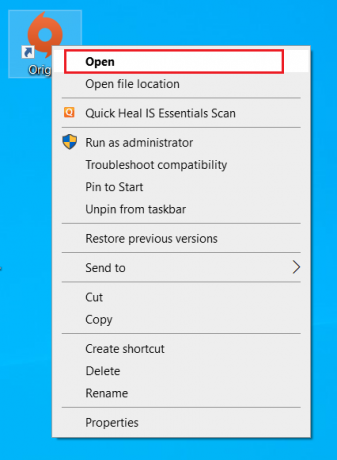
2. Εισαγάγετε τα διαπιστευτήριά σας και Συνδεθείτε μέσα στο Λογαριασμός EA.
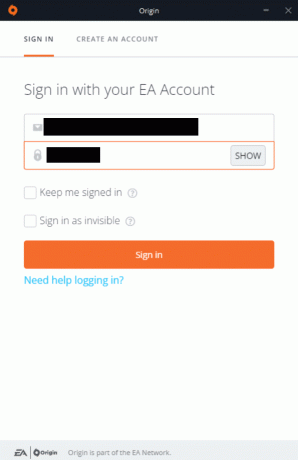
3. Επιλέγω Η βιβλιοθήκη παιχνιδιών μου στην αρχική σελίδα προέλευσης.

4. Κάντε δεξί κλικ στο Ιερά Εξέταση της Εποχής του Δράκου παιχνίδι και επιλέξτε Απεγκατάσταση από το μενού περιβάλλοντος.
5. Ακολούθησε το οδηγίες στην οθόνη περαιτέρω για να απεγκαταστήσετε το παιχνίδι.
6. Τότε, επανεκκινήστε τον υπολογιστή.
7. Τώρα, πηγαίνετε στο Ιερά Εξέταση της Εποχής του Δράκουεπίσημη ιστοσελίδα και κατεβάστε το παιχνίδι.

8. Εκτελέστε το αρχείο εγκατάστασης για να εγκαταστήσετε ξανά το παιχνίδι.
Τέλος, εκκινήστε και δείτε αν το πρόβλημα συντριβής της έρευνας της εποχής του δράκου δεν προβληματίζει πια.
Συνιστάται:
- Πώς να ανοίξετε πρόσφατα αρχεία στα Windows 10
- Διορθώστε το ARK Keeps Crashing στα Windows 10
- Διορθώστε τον κωδικό σφάλματος Diablo 3 1016 στα Windows 10
- Διορθώστε το Σφάλμα FFXIV 90002 στα Windows 10
Ελπίζω ότι αυτός ο οδηγός ήταν χρήσιμος και μπορέσατε να το διορθώσετε Η κατάρρευση του Dragon Age Inquisition στην επιφάνεια εργασίας στα Windows 10. Ενημερώστε μας ποια μέθοδος λειτούργησε καλύτερα για εσάς. Εάν καμία από τις λύσεις που συζητήθηκαν παραπάνω δεν βοήθησε, τότε ελέγξτε αυτό το ζήτημα με έναν επαγγελματία. Μη διστάσετε να επικοινωνήσετε μαζί μας για τυχόν απορίες ή προτάσεις μέσω της ενότητας σχολίων που δίνεται παρακάτω.